前言:
远程控制已成为 IT 人员和企业用户在处理日常任务时不可或缺的工具。无论是进行系统管理、支持远程工作,还是协助解决技术问题,一个可靠且高效的远程桌面工具都是业务连续性的关键。开始我个人使用了todesk(也曾鲜想过向日葵,但是向日葵只能ubuntu环境下使用,redhat系列没有兼容),但是todesk 很耗费资源。在此,我们将详细探讨如何在** Rockylinux**(CentOS,redhat) 系统上,通过使用功能强大的 FreeRDP 客户端,实现对 Windows 机器的远程管理。
注:后之后觉,freerdp 分辨率显示也比todesk好多了…
一、FreeRDP 的安装
适用于Rockylinux(CentOS,redhat)的 FreeRDP 安装过程简单快捷。打开您的 Rockylinux(CentOS,redhat)终端,并基于您使用的 Rockylinux(CentOS,redhat) 版本执行相应的命令。
对于 Rockylinux 8 用户:
sudo yum install freerdp
对于 Rockylinux 9 用户:
sudo dnf install freerdp

注: 其实上面两条命名都适用!
二、启动远程连接
有了 FreeRDP,我们可以一条命令便简洁地启动到 Windows 机器的远程会话。
xfreerdp /u:用户名 /p:密码 /v:远程机器IP地址
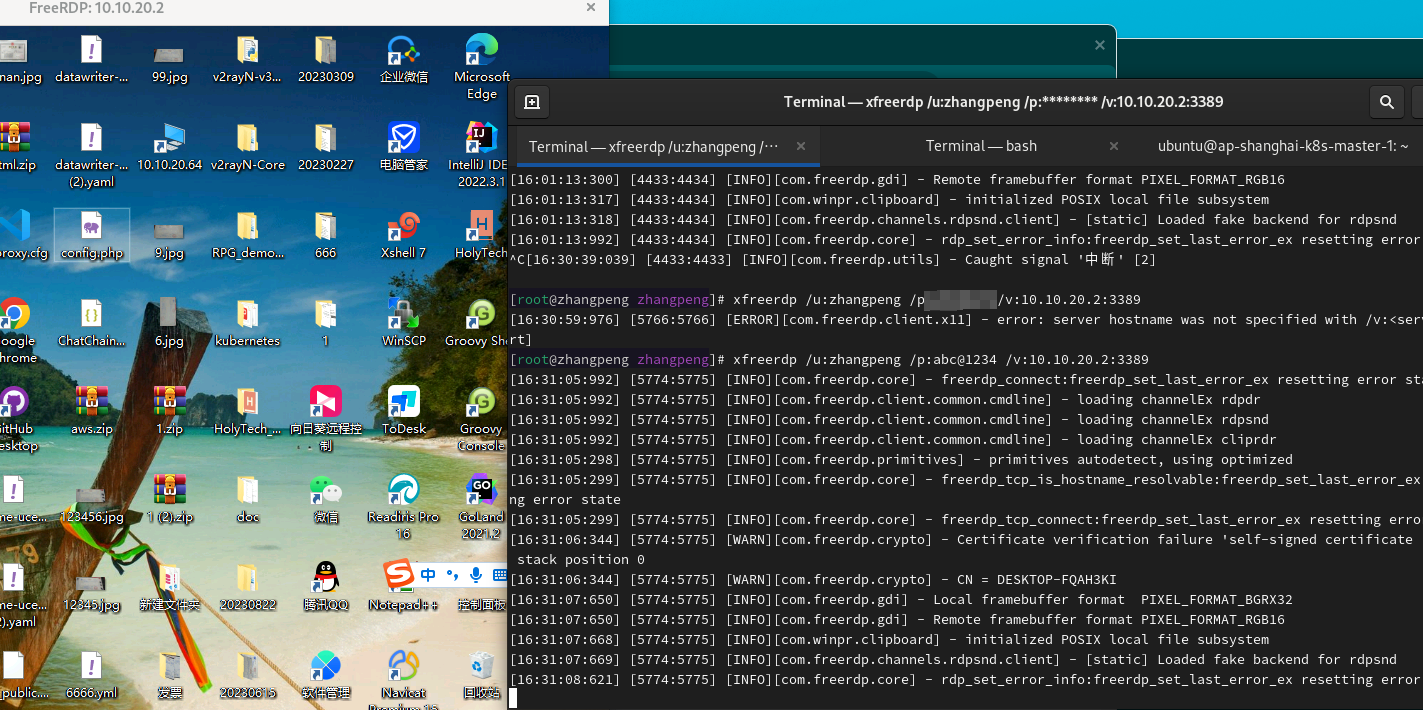
参数 /u、/p 和 /v 分别代表远程机器的用户名、密码和 IP 地址。如果您不想在命令中包含密码,也可以省略 /p:密码,系统会在连接时提示您输入。屏幕分辨率会稍微让人有点强迫症!
三、调整远程桌面分辨率
大屏幕时代,如何调整远程桌面分辨率至关重要。FreeRDP 拥有灵活的分辨率设置选项:
xfreerdp /u:用户名 /p:密码 /v:远程机器IP地址 /w:1920 /h:1080
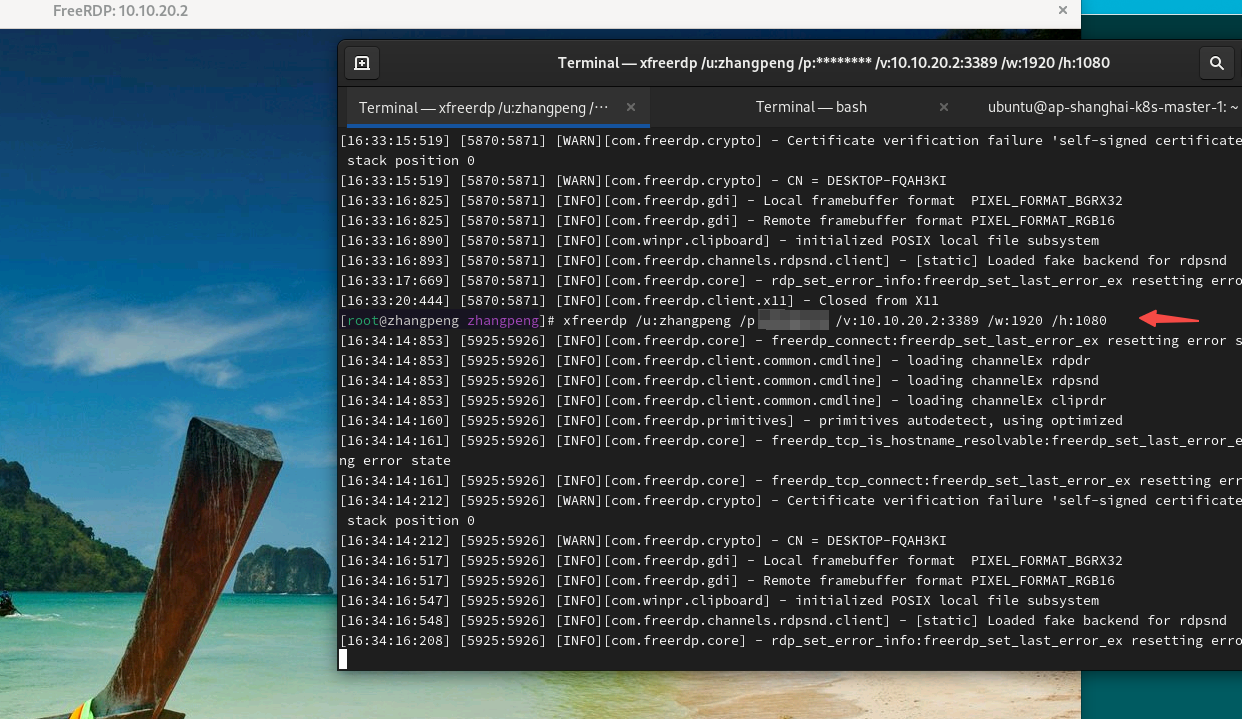
如需全屏体验,请使用 /f 参数:
xfreerdp /u:用户名 /p:密码 /v:远程机器IP地址 /f
也体验了一下全屏,但是没有能退出…最后尝试在windows 远程桌面下kill 调xfreerdp进程!
我现在用的参数:
xfreerdp /u:用户名 /p:密码 /v:远程机器IP地址 /w:1920 /size:1080p
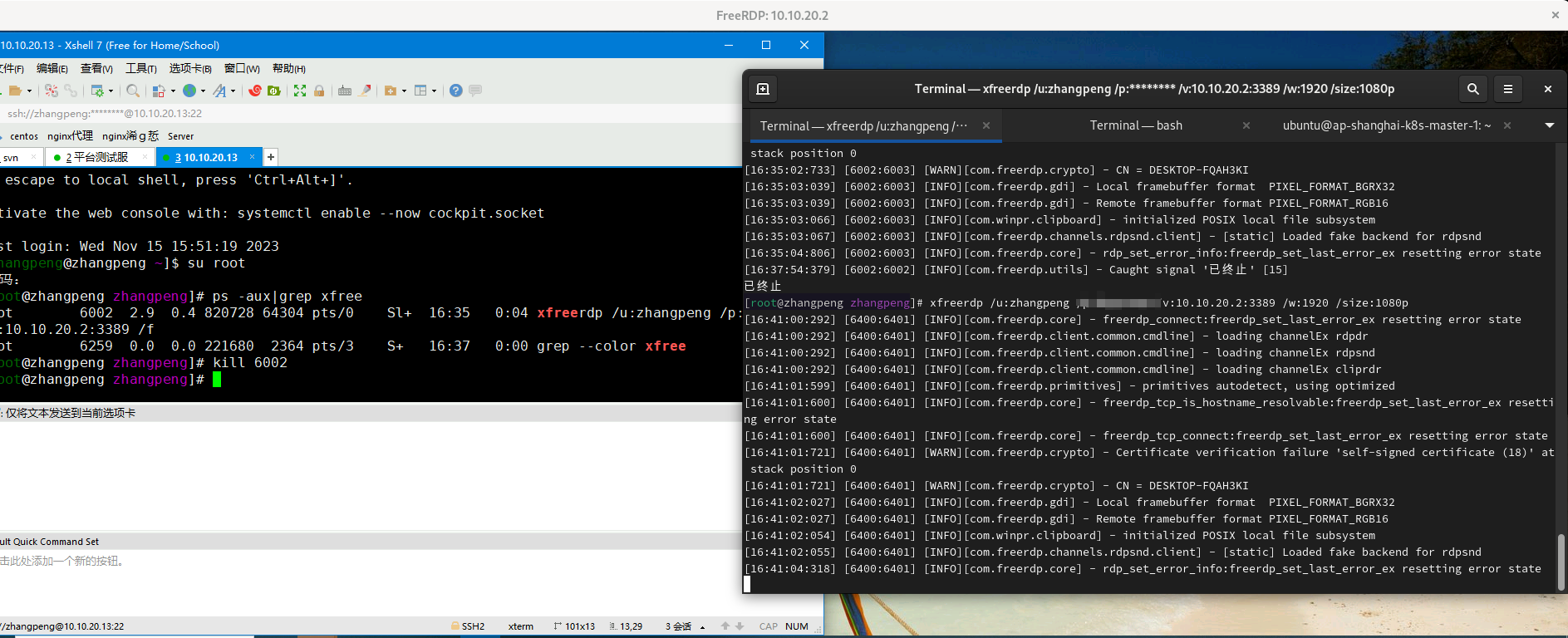
看起来比较顺眼一下,具体参数可以自己实践一下!
四、开启动态调整分辨率
为了更为智能和灵活的远程体验,FreeRDP 提供了 /dynamic-resolution 功能,它将根据本地窗口的尺寸自动调整远程桌面的分辨率。
xfreerdp /u:用户名 /p:密码 /v:远程机器IP地址 /dynamic-resolution
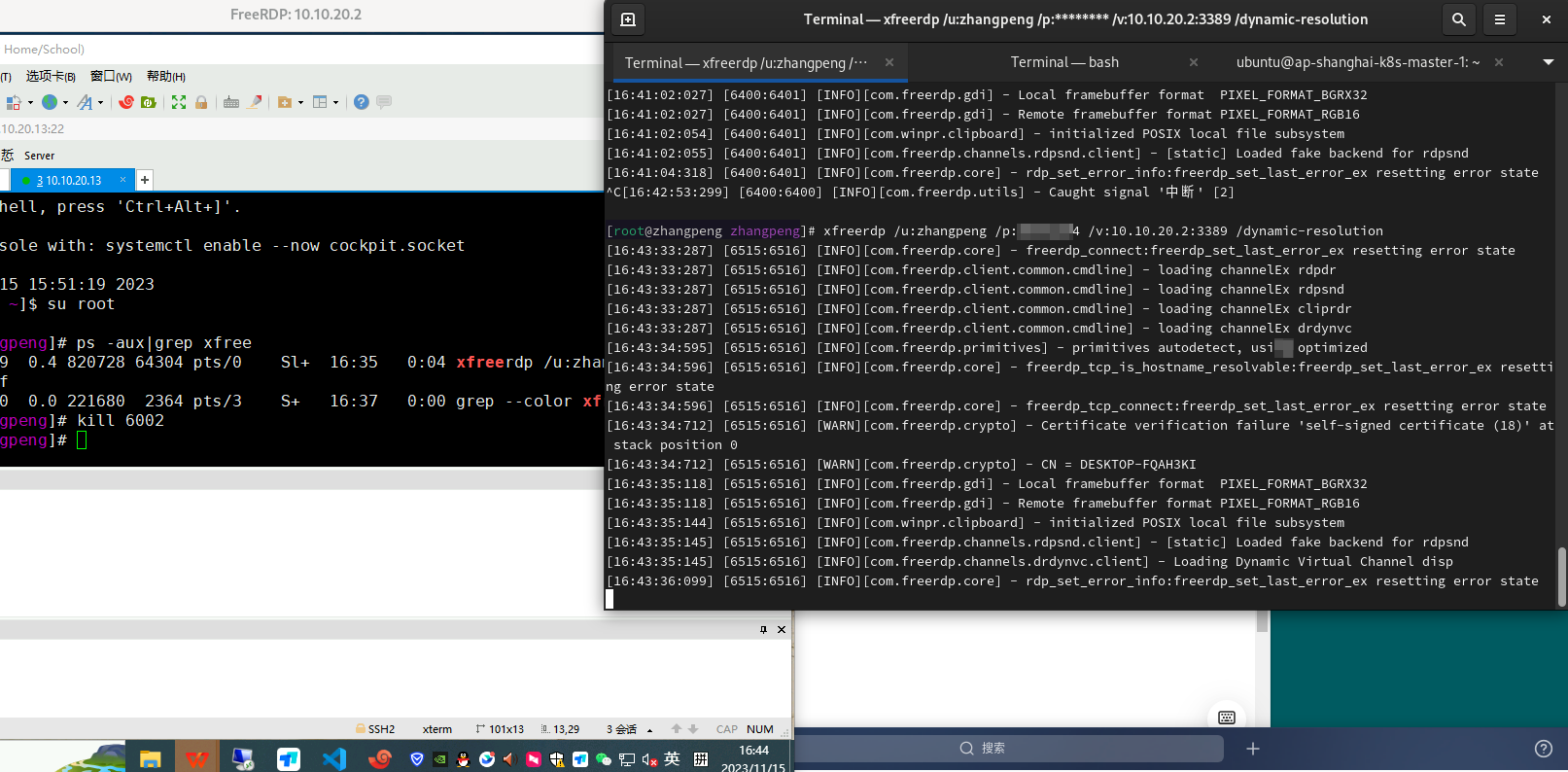
这样更合理一些了推荐这样去操作!
五、其他实用参数推荐
/clipboard:无缝共享剪贴板。/drive:本地驱动名称,本地路径:在远程会话中映射本地驱动。/sound:在本地设备上播放远程机器的声音。
xfreerdp /u:用户名 /v:远程机器IP地址 /clipboard /drive:data,/home/user/data /sound:local
六、可替代的远程桌面方案
尽管 FreeRDP 优秀,但它并非唯一的选择。以下是一些其他的远程桌面客户端,可以在 ** Rockylinux**(CentOS,redhat) 上使用:
- Remmina:
这是一个多协议的远程桌面客户端,支持 RDP、VNC、SSH 等。提供了更为丰富的图形界面。
安装 Remmina:
sudo yum install remmina remmina-plugin-rdp
#or
sudo dnf install remmina remmina-plugin-rdp
- rdesktop:
一个较为轻量级的 RDP 客户端,可从命令行运行。
安装 rdesktop:
sudo yum install rdesktop
#or
sudo dnf install rdesktop
- Vinagre:
GNOME 桌面环境的一部分,支持多种远程连接协议。
安装 Vinagre:
sudo yum install vinagre
#or
sudo dnf install vinagre
七、安全连接与最后的提示
当使用远程桌面工具时,特别是经由公共网络,安全是至关重要的。确保开启了 Windows 机器的远程桌面功能并进行适当的加密和认证。考虑到使用 VPN 来保护传输通道。
通过本文,您已经学会了如何在 CentOS 系统上通过 FreeRDP 客户端连接至 Windows 机器。无论您是通过命令行喜好的高级用户,还是对图形界面有更多偏好的普通用户,Rockylinux(CentOS,redhat) 都提供了多种工具来满足您的远程桌面需求。现在,您可以享受跨操作系统界限的高效远程工作了!
注: 以上文档基于chatgpt生成可替代方案请自行验证,FreeRDP已经验证








 本文指导如何在Rockylinux系统上安装并使用FreeRDP进行Windows机器的远程管理,包括安装步骤、启动连接、调整分辨率、安全提示以及可替代的远程桌面方案。
本文指导如何在Rockylinux系统上安装并使用FreeRDP进行Windows机器的远程管理,包括安装步骤、启动连接、调整分辨率、安全提示以及可替代的远程桌面方案。

















 473
473

 被折叠的 条评论
为什么被折叠?
被折叠的 条评论
为什么被折叠?










